Cómo crear tu propio servidor con xampp para HTML5 y CSS3 programación
Es mucho más difícil de configurar un sistema de servidor de trabajo con la mano lo que es para iniciar la programación HTML5 y CSS3 con él. Soluciones de alojamiento web a menudo puede ser intimidante.
Conteúdo
Configuración de su propio sistema con la mano, no se recomienda. Simplemente no vale la pena la frustración porque muy buenas opciones están disponibles.
XAMPP es un absolutamente maravillosa herramienta de código abierto. Cuenta con los siguientes paquetes construido en:
Apache: El servidor web estándar y la piedra angular del paquete
PHP: Configurado y listo para comenzar con Apache y MySQL
MySQL: También configurado para trabajar con Apache y PHP
phpMyAdmin: Una herramienta de gestión de datos que está listo para funcionar
Mercurio Mail: Un servidor de correo
Servidor FTP FileZilla: Un servidor FTP
Bibliotecas de PHP: Una serie de PHP útiles complementos, incluyendo GD (soporte gráfico), Ming (soporte Flash), y mucho más
Idiomas adicionales: Perl, otro de scripting y el servidor lenguaje extremadamente popular, y SQLite, otro paquete de base de datos útil
Control y configuración de herramientas: Un panel de control que le permite convertir fácilmente varios componentes dentro y fuera
Esta lista es una descripción de la versión de Windows. Las versiones para Mac y Linux tienen todos los mismos tipos de software, pero los paquetes específicos varían.
Teniendo en cuenta la increíble cantidad de poder en este sistema, la descarga es muy pequeña. El instalador sólo 34 MB.
Instalación XAMPP es bastante indoloro: simplemente descargue el instalador y responder a todos los valores predeterminados.
Si utiliza Windows, es posible que desee cambiar el lugar donde se instala el paquete debido a que el directorio de archivos de programa causa problemas para algunos usuarios. Puede instalar XAMPP en la raíz de la unidad C: en las instalaciones de Windows. El directorio por defecto está bien para Mac y Linux.
Correr XAMPP
Después de instalar XAMPP, puede administrar sus nuevas herramientas con el panel de control de XAMPP.
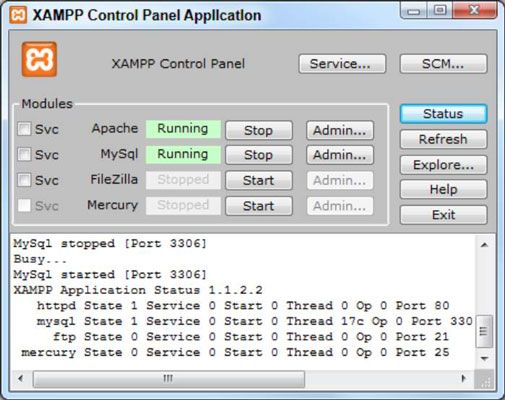
Algunos componentes de XAMPP sólo se ejecutan cuando se necesitan. Algunos otros componentes (Apache y MySQL) tienen el propósito de ejecutar constantemente en segundo plano. Antes de empezar a trabajar con su servidor, es necesario asegurarse de que está encendida.
Usted puede optar por ejecutar Apache y MySQL como un servicio, lo que significa que el programa siempre se ejecuta en segundo plano. Este arreglo es conveniente, pero reduce ligeramente el rendimiento de su máquina. Puede activar tanto Apache y MySQL dentro y fuera como usted lo necesite.
Dejando programas de servidor abierta en su máquina constituye un peligro para la seguridad. Asegúrese de tomar las precauciones de seguridad adecuadas.
Pon a prueba tu configuración de XAMPP
Asegúrese de que Apache y MySQL se están ejecutando, a continuación, abra su navegador web. Establezca la dirección http: // localhost.
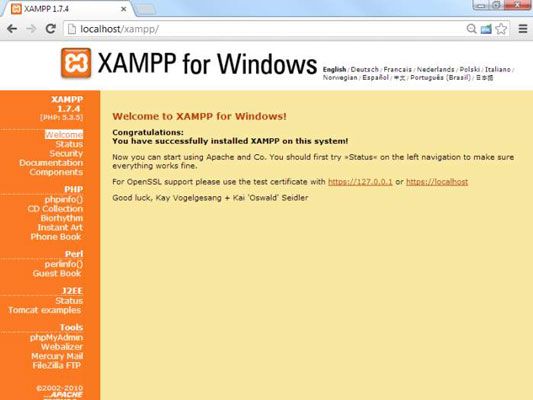
Esta página indica que XAMPP está instalado y funcionando. Siéntase libre de experimentar con los diferentes elementos de la sección Demos. A pesar de que usted no puede saber todavía lo que hacen, usted debe saber lo que algunos de sus capacidades son.
Añade tus propios archivos
Por supuesto, el punto de tener un servidor web es poner sus propios archivos en ella. Utilice la herramienta de gestión de archivos para encontrar el directorio XAMPP en su sistema de archivos. Justo bajo el directorio XAMPP es la htdocs carpeta, el directorio web principal. Apache sirve sólo los archivos que se encuentran en este directorio o por debajo.
Todos los archivos que quieren Apache para servir debe estar en htdocs o en un subdirectorio de la misma.
Cuando haya especificado http: // localhost como dirección en su navegador, estabas diciendo el navegador para buscar en el equipo local en el principal htdocs directorio. No ha especificado un archivo en particular para cargar. Si Apache no se le da un nombre de archivo y ve el archivo llamado index.html o index.php, muestra ese archivo, en lugar.
Así, en el valor por defecto htdocs directorio, el programa está inmediatamente se llama. Aunque este programa muestra la página de bienvenida XAMPP, que normalmente no quiere que eso suceda.
Cambiar el nombre o algo similar. Es todavía allí si usted lo quiere, pero ahora no hay ninguna página de índice, y Apache simplemente le da una lista de archivos y carpetas en el directorio actual.
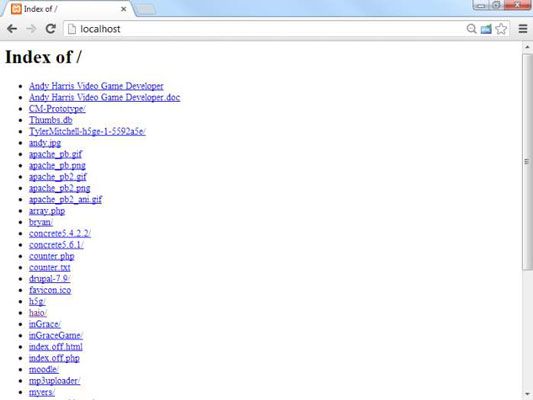
Por lo general, no desea que los usuarios vean este índice fea en un servidor de producción, pero en un entorno de desarrollo se puede ver exactamente lo que está en su servidor. Después de que todo está listo para ir, usted puede poner juntos o páginas para generar los directorios más profesionales.
En general, usted quiere tener subdirectorios a todas sus principales proyectos.
Ajuste el nivel de seguridad
Cuando usted tiene un servidor web y un servidor de datos en ejecución, crear algunos de los principales agujeros de seguridad. Usted debe tomar algunas precauciones para asegurarse de que usted está razonablemente segura:
Trate a su servidor sólo como un activo local. No ejecute una instalación principal de Apache como un servidor de producción. Use sólo con fines de prueba. Use un host remoto para el despliegue efectivo de sus archivos. Está preparado para todos los dolores de cabeza de seguridad.
Ejecutar un servidor de seguridad. Usted debe ejecutar, en un mínimo absoluto, el firewall de Windows que viene con todas las versiones recientes de Windows. También puede considerar un código abierto o firewall comercial. Bloquear el acceso de entrada a todos los puertos por defecto y abrirlas sólo cuando sea necesario. No hay necesidad real para permitir el acceso de entrada a su servidor web. Sólo tiene que ejecutar en modo localhost.
Ejecutar controles de seguridad básicos. El paquete XAMPP tiene una pantalla de seguridad útil. Haga clic en el enlace de la seguridad en la parte inferior de la página para algunas empresas de servicios públicos de seguridad fáciles de usar.
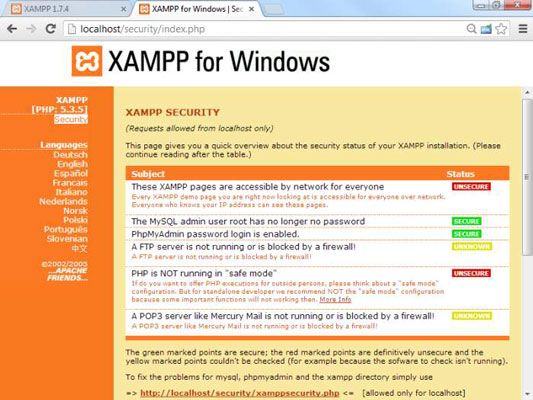
Cambiar la contraseña de root de MySQL. Si aún no lo ha hecho, utilice el enlace de seguridad para cambiar la contraseña de root de MySQL.
Agregar una contraseña de Directorio XAMPP. Escriba una contraseña en la mitad inferior de la forma de seguridad para proteger su directorio de accesos no autorizados. Al intentar ir al directorio, se le solicitará esta contraseña.
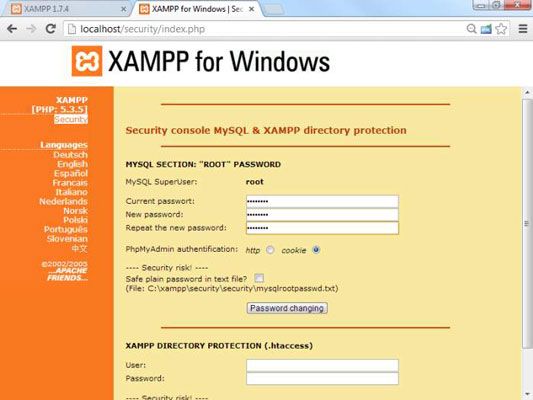
La seguridad es siempre un compromiso. Cuando se agrega la seguridad, a menudo se introduce límites en funcionalidad.





